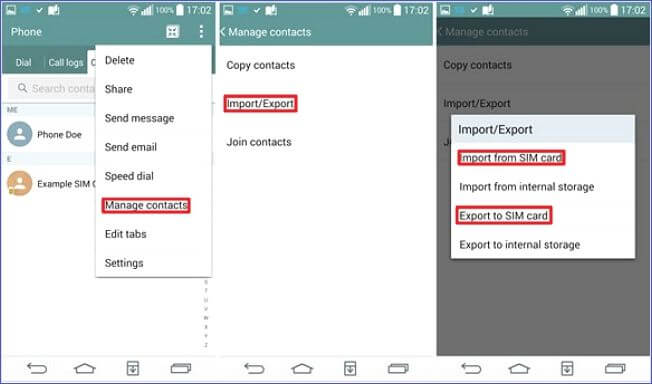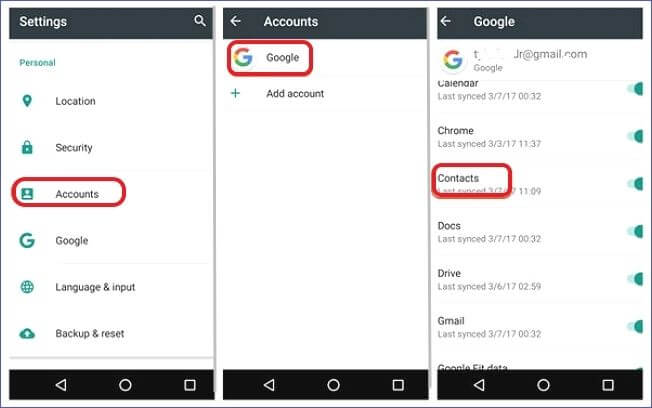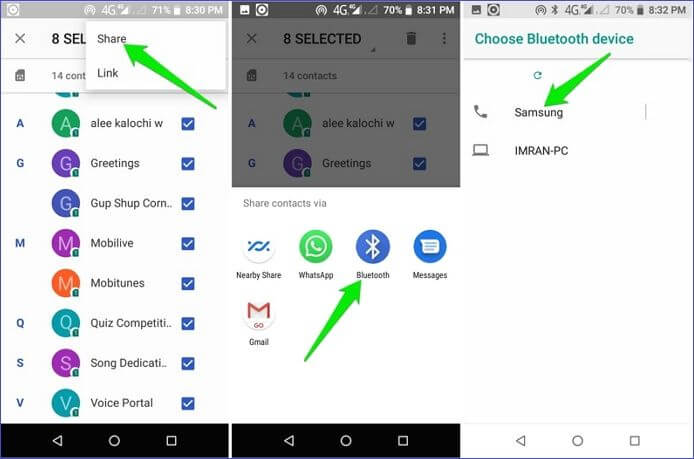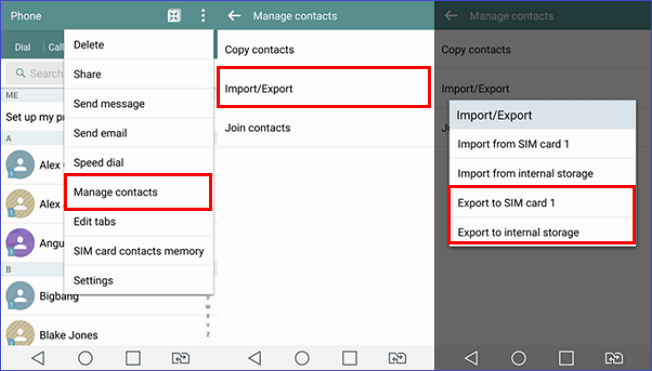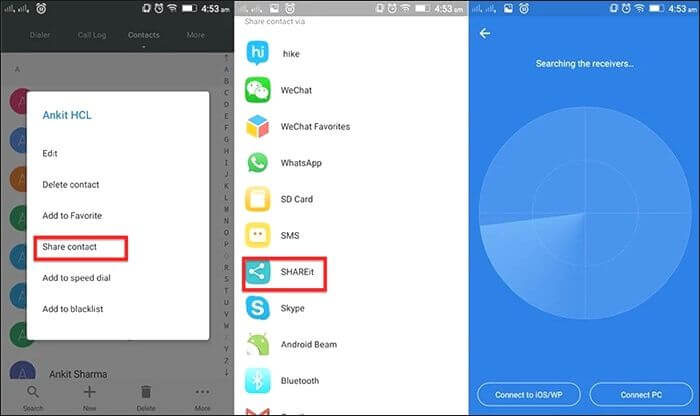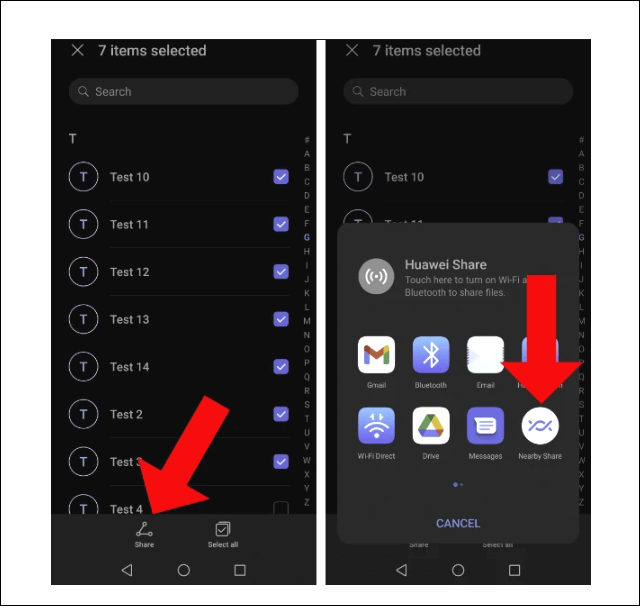Cómo transferir contactos de Android a Android - 2025
Resumen
Cómo transferir contactos de Android a Android puede parecer una tarea fácil hasta que necesites hacerlo. Este artículo te guiará sobre cómo transferir fácilmente tus contactos con diferentes métodos, incluyendo el uso de una herramienta fiable de terceros. Sigue leyendo.
Podría decirse que Android es el sistema operativo móvil más común en todo el mundo, y con razón. Su facilidad de uso, relativa asequibilidad y versatilidad son sólo algunas de las cualidades que hacen que Android sea tan popular. Sin embargo, a pesar de su diseño fácil de usar, es posible que en algún momento hayas tenido problemas con la forma de transferir contactos de Android a Android.
Afortunadamente, existen muchos métodos fáciles y eficaces para transferir contactos de un teléfono Android a otro Android. Tanto si eres un usuario avanzado de Android como si eres completamente nuevo, este artículo te ayudará a aprender cómo transferir contactos de Android a Android sin problemas.
| Métodos |
Eficacia |
Dificultad |
| EaseUS MobiMover |
High- te permite transferir todos los contactos en unos pocos clics. |
Superfácil |
| Tarjeta SIM |
La alta es la forma más segura de transferir contactos. |
Superfácil |
| Gmail |
Moderado: te permite sincronizar contactos a través de una cuenta de Google. |
Fácil |
| Bluetooth |
Moderado: requiere que conectes ambos teléfonos de forma inalámbrica. |
Fácil |
| Archivo VCF |
High- te permite exportar contactos como archivos VCF. |
Moderado |
| SHAREit |
Baja: tienes que instalar la aplicación en ambos dispositivos y conectarte a la misma red. |
Difícil |
| Compartir cerca |
Moderar- es una función integrada en los teléfonos con Android 6 y versiones posteriores. |
Moderado |
Transferir todos los contactos de Android a Android en clics (con PC)
Si quieres transferir contactos de Android a Android cómodamente, puedes utilizar una herramienta de terceros. Una de las formas más sencillas de transferir contactos es mediante EaseUS MobiMover. Este software te permite transferir todos los datos (incluidos los contactos) de Android a Android en sólo unos clics.
Una vez que hayas descargado esta aplicación en tu PC, proporciona una interfaz fácil de usar para transferir datos sin problemas entre dispositivos Android. Además de contactos, puedes transferir archivos de música, mensajes, calendarios, rollo de la cámara, historial de llamadas, etc. EaseUS MobiMover también te permite hacer copias de seguridad de tus datos y restaurarlos cuando lo necesites.
Las principales características de EaseUS MobiMover son las siguientes:
- Transferencia eficaz de datos de Android a iPhone, de Android a Android y de iPhone a Android.
- Transfiere distintos tipos de datos, como contactos, mensajes, favoritos, archivos de audio, etc.
- Te permite hacer copias de seguridad de tu iPhone en el PC en cualquier momento.
- Realiza transferencias de datos y copias de seguridad con un solo clic.
Paso 1. Inicia EaseUS MobiMover y selecciona "Teléfono a Teléfono" en la página de inicio. Conecta ambos teléfonos Android al ordenador mediante USB. Sigue los pasos que aparecen en pantalla para permitir la depuración USB y otras autorizaciones necesarias en los teléfonos Android. Cambia un Android como dispositivo de origen y otro como destino.
![conecta tus dispositivos al ordenador]()
Paso 2. Una vez conectados los dos dispositivos, haz clic en "Siguiente". EaseUS MobiMover se descargará en ambos teléfonos Android para acceder a los datos y transferirlos. (Tendrás que seguir las instrucciones en pantalla para establecer MobiMover como programa SMS predeterminado temporalmente para acceder a los archivos).
![instala mobimover en tu android]()
Paso 3. Visualiza todas las categorías de archivos que se pueden transferir y selecciona los tipos que quieras mover. En la parte inferior derecha, comprueba el espacio de almacenamiento disponible en el teléfono de destino para determinar cuántos archivos puedes transferir.
![selecciona los archivos a transferir]()
Paso 4. Haz clic en "Transferir" para iniciar el proceso de transferencia de Android a Android. Mantén tus dispositivos conectados durante todo el proceso. Una vez finalizado, podrás ver cuántos archivos has transferido y hacer clic en "Transferir más" si lo necesitas.
![transferencia completada]()
6 formas de importar contactos de Android a Android (sin PC)
También es posible importar o transferir datos de Android a Android sin un cable USB. Pero te lo advierto: te llevará un tiempo acostumbrarte a algunos de estos métodos, pero enseguida le cogerás el truco. Éstas son las seis formas de importar contactos de Android a Android sin ordenador. Veamos cómo funciona cada método.
Método 1. Mover contactos de Android antiguo a Android nuevo con SIM
Este es uno de los métodos más sencillos y no requiere herramientas ni equipos adicionales. Sin embargo, tu dispositivo debe admitir tarjetas SIM físicas. A continuación te explicamos cómo hacerlo:
Paso 1. Inserta una tarjeta SIM en tu antiguo teléfono Android y ve a la aplicación Contactos.
Paso 2. Toca las tres líneas horizontales de la parte superior de la pantalla (dependiendo de tu dispositivo, podrían ser tres puntos) y, a continuación, selecciona "Ajustes".
Paso 3. Haz clic en "Importar/Exportar" y selecciona "Exportar a SIM". (Si tu dispositivo admite varias tarjetas SIM, asegúrate de elegir la correcta antes de continuar).
![exportar a sim]()
Paso 4. Retira la tarjeta SIM de tu antiguo Android e introdúcela en tu nuevo Android.
Paso 5. Pulsa "Importar/Exportar contactos" y luego "Importar desde la tarjeta SIM" para transferir los contactos de la tarjeta SIM a tu nuevo Android. Si tu dispositivo admite varias tarjetas SIM, selecciona la que importaste los contactos de tu antiguo Android.
Método 2. Sincronizar contactos de un Android a otro usando Gmail
Google es propietario de Android desde 2005, y los productos digitales del gigante tecnológico han contribuido significativamente a la versatilidad y usabilidad de Android. Una función particular es la sincronización con la cuenta de Google. Con una cuenta de Google, es beneficioso ver datos en diferentes dispositivos, y también permite transferir fotos de Android a Android. A continuación te explicamos cómo sincronizar contactos de un Android a otro utilizando Gmail:
Paso 1. Regístrate o inicia sesión en tu cuenta de Google en ambos dispositivos Android. (Asegúrate de que utilizas la misma cuenta de Google).
Paso 2. Abre la aplicación Contactos en tu dispositivo Android, que tiene los contactos que quieres transferir, y toca las tres líneas horizontales o puntos de la parte superior de la pantalla.
Paso 3. Selecciona "Gestionar contactos" o "Ajustes", dependiendo de tu dispositivo, y luego pulsa en "Sincronizar contactos". Si no ves esta opción en tu dispositivo, ve a la aplicación "Ajustes" y selecciona "Cuentas" y luego "Cuentas de Google".
![sincronizar con cuenta google]()
Paso 4. Selecciona la cuenta de Gmail que deseas utilizar para la transferencia y activa el interruptor. Esto debería iniciar el proceso de sincronización, pero puedes pulsar el botón "Sincronizar" de abajo si no se inicia automáticamente.
Paso 5. Cambia al otro dispositivo Android y repite los pasos 2, 3 y 4. Asegúrate de estar conectado a Internet todo este tiempo. Recuerda que este método no puede funcionar sin una cuenta de Google.
Método 3. Transferir contactos de Android a Android por Bluetooth
Antes de la llegada de las aplicaciones de terceros para compartir archivos, Bluetooth era la solución a la que se recurría para compartir archivos entre dispositivos. Gracias a su eficacia y fiabilidad probadas desde hace tiempo, Bluetooth sigue estando presente en cualquier smartphone o dispositivo de salida multimedia. A continuación te explicamos cómo puedes transferir contactos de Samsung a Samsung mediante Bluetooth:
Paso 1. Abre la aplicación Contactos en el teléfono Android al que quieras transferir los contactos.
Paso 2. Toca las tres líneas horizontales o los tres puntos de la parte superior de la pantalla y, a continuación, selecciona "Ajustes" o "Gestionar contactos".
Paso 3. Toca "Importar/Exportar". Sigue las instrucciones en pantalla y, a continuación, pulsa en "Compartir tarjeta de nombre mediante". Toca "Seleccionar todo" y elige "Bluetooth".
![compartir contactos por bluetooth]()
Paso 4. Selecciona tu otro dispositivo Android de la lista de dispositivos Bluetooth disponibles y emparéjalos.
Paso 5. Sigue las indicaciones de tu dispositivo para completar la transferencia de contactos por Bluetooth.
Método 4. Exportar contactos de un teléfono a otro con un archivo VCF
VCF es el formato predeterminado para almacenar y compartir información de contactos en la mayoría de los teléfonos Android. Cuando guardas cualquier contacto en tu teléfono, éste lo almacena como un archivo vCard (VCF). A continuación te explicamos cómo exportar contactos de un teléfono Android a otro como archivo VCF:
Paso 1. Abre la aplicación Contactos en tu antiguo teléfono Android. A continuación, haz clic en las tres líneas o puntos horizontales de la parte superior de la pantalla y selecciona "Gestionar contactos" o "Ajustes".
Paso 2. Toca en "Importar/Exportar" y selecciona "Exportar a almacenamiento". Esto exportará tus contactos al almacenamiento local de tu dispositivo como vCard. El nombre de archivo predeterminado es Contactos.vcf.
![exportar a archivo cvf]()
Paso 3. Crea un nuevo mensaje o correo electrónico y adjunta tu nuevo archivo "Contactos.vcf" desde tu almacenamiento local.
Paso 4. En el otro dispositivo Android, abre la aplicación Contactos y repite los pasos dos y tres. Sin embargo, no selecciones "Exportar a almacenamiento". En su lugar, selecciona "Importar desde almacenamiento".
Paso 5. En caso de que no hayas descargado el archivo adjunto contacts.vcf, hazlo, y anota dónde va el archivo en tu almacenamiento local.
Paso 6. Dependiendo de tu dispositivo, puede que aparezca un aviso preguntándote si deseas "¿Importar contactos desde vCard?". Si esto ocurre, pulsa "Aceptar". Ahora tendrás los contactos en tu nuevo teléfono.
Método 5. Copiar números de teléfono de dispositivos móviles mediante SHAREit
SHAREit es una aplicación gratuita para compartir archivos que existe desde hace tiempo. Además de permitir a los usuarios compartir archivos, aplicaciones y medios, SHAREit permite compartir números de teléfono/contactos entre dispositivos móviles a través de Wi-Fi. También te permite transferir datos entre distintos SO, como enviar un vídeo de gran tamaño de iPhone a Android. Sigue los pasos que se indican a continuación para utilizar esta aplicación para transferir contactos de Android a Android:
Paso 1. Instala SHAREit en ambos dispositivos Android.
Paso 2. Abre la aplicación "Contactos" en el dispositivo del que vayas a obtener los contactos y pulsa prolongadamente para seleccionar uno o todos los contactos.
Paso 3. Si no puedes seleccionar contactos, toca las tres líneas horizontales o los tres puntos de la parte superior de la pantalla y selecciona "Configuración". Toca en "Importar/Exportar" y, a continuación, selecciona "Compartir contactos", tras lo cual podrás seleccionar los contactos que quieras transferir.
Paso 4. Cuando hayas seleccionado los contactos, toca de nuevo el botón "Compartir" y elige "SHAREit" entre las opciones.
![utiliza shareit para transferir contactos]()
Paso 5. Abre SHAREit en el dispositivo al que quieras transferir los contactos y conecta ambos dispositivos a la misma red Wi-Fi.
Paso 6. Selecciona tu otro dispositivo en el teléfono desde el que quieres compartir los contactos y pulsa sobre él una vez para iniciar la transferencia.
Método 6. Utilizar Nearby Share para migrar contactos entre dispositivos Android
Nearby Share es una función integrada en los teléfonos con Android 6 o superior. Te permite transferir fácilmente contactos de Android a Android. Antes de iniciar el proceso de transferencia de contactos, debes activar Compartir en Cercano en ambos teléfonos. Sigue los pasos que se indican a continuación para aplicar este método:
Paso 1. Ve a Ajustes en ambos dispositivos Android y, a continuación, ve a Google desde tu aplicación de ajustes. Ve a "Dispositivos y Compartir", pulsa "Compartir cerca" y actívalo.
Paso 2. Abre la aplicación "Contactos" en el dispositivo de origen y toca los tres puntos horizontales o los tres puntos de la parte superior de la pantalla.
Paso 3. Selecciona "Gestionar contactos" o "Configuración" y, a continuación, pulsa en "Importar/Exportar".
Paso 4. Pulsa "Compartir contactos" y selecciona los contactos que deseas transferir, luego pulsa "Compartir" de nuevo.
Paso 5. Elige "Compartir cerca" en las opciones y selecciona tu otro dispositivo. Si no aparece, repite los pasos uno y dos. Por último, acepta la solicitud de compartir archivos en tu dispositivo receptor.
![utiliza compartir cerca para transferir contactos]()
Conclusión
No mucha gente reconoce la molestia de transferir contactos entre dispositivos Android. La idea de cómo transferir contactos de Android a Android puede parecer compleja, pero con un poco de práctica, te resultará bastante sencillo.
Aún así, incluso con las funciones integradas para compartir, mover o compartir contactos de un Android a otro es bastante complicado. Afortunadamente, ahora puedes utilizar EaseUS MobiMover gratis para transferir contactos de un dispositivo Android a otro de forma fácil y rápida. ¡Descarga, instala y prueba EaseUS MobiMover hoy mismo y comparte tu experiencia!
Cómo transferir contactos de Android a Android Preguntas frecuentes
A continuación encontrarás preguntas frecuentes sobre cómo transferir contactos de Android a Android.
1. ¿Cómo sincronizo mis contactos con mi nuevo teléfono Samsung?
La mejor opción sería sincronizar tus contactos a través de tu cuenta de Google. Dado que el proceso puede diferir con otros modelos de teléfono, a continuación te explicamos cómo hacerlo en tu teléfono Samsung:
Paso 1. Abre la aplicación Contactos en tu antiguo teléfono y, a continuación, pulsa en las tres líneas horizontales de la izquierda.
Paso 2. Pulsa o haz clic en Gestionar contactos y, a continuación, selecciona la opción Sincronizar contactos.
Paso 3. Selecciona la cuenta con la que quieres sincronizar tus contactos y activa el interruptor. Si no has iniciado sesión o no tienes una cuenta de Google en tu teléfono, regístrate para obtener una cuenta e inicia sesión con tus credenciales.
Paso 4. Cambia a tu nuevo teléfono Samsung e inicia sesión en la cuenta de Google que elegiste en el paso 3. (Tendrás que ir a Ajustes en tu dispositivo y pulsar Cuentas).
Paso 5. Abre Contactos en tu nuevo teléfono, toca las tres líneas horizontales y selecciona Gestionar contactos
Paso 6. Por último, selecciona Sincronizar contactos, activa el interruptor en la misma cuenta de Google y deja que se ejecute durante un rato.
2. ¿Por qué no aparecen mis contactos en mi nuevo teléfono Android?
Hay varias razones por las que no aparecen en tu nuevo teléfono Android. Aquí tienes las razones y sus posibles soluciones:
- La sincronización/sincronización no se ha completado.
- Puede que hayas introducido mal la tarjeta SIM.
- Puede que hayas elegido el archivo VCF incorrecto.
Intenta solucionar estos problemas y vuelve a confirmar si ahora puedes acceder a los contactos en tu segundo dispositivo.
3. ¿Dónde se almacenan mis contactos de Android?
Por defecto, Android almacena los contactos en el almacenamiento local del dispositivo. Más concretamente, en esta ruta de archivo"data/data/com.Android.provider.contacts/databases/contacts.db". Android también puede almacenar tus contactos en otro lugar, dependiendo de tus preferencias. Puede ser en los servidores de Google bajo tu cuenta. Android también puede guardar tus contactos en tu SIM, aunque tiene un almacenamiento limitado.